In diesem Tutorial werden sechs Methoden zum Einfügen von Scheckmarks in Excel sowie Formatierungs- und Z?hlertechniken untersucht. Excel bietet zwei Checkmark -Typen: Interaktive Kontrollk?stchen und Zeckensymbole. Kontrollk?stchen erm?glichen die Auswahl/Deaktivierung über Mausklicks (siehe separate Anweisungen für das Kontrollk?stchen -Insertion). Zeckensymbole (?) sind statische Zeichen, die "Ja" oder eine ?hnliche Best?tigung darstellen. Cross -Markierungen (x) k?nnen auch verwendet werden, was h?ufig auf eine Negation hinweist.
Verschiedene Methoden fügen Zeckensymbole effizient über Excel -Versionen ein:
-
Verwenden Sie den Befehl symbol:
- W?hlen Sie die Zielzelle.
- Navigieren Sie zur Registerkarte Einfügen > Symbole , klicken Sie auf Symbol .

- W?hlen Sie im Dialogfeld Symbol die Wingdings -Schriftart.
- W?hlen Sie das gewünschte Checkmark aus, klicken Sie auf Einfügen und schlie?en Sie sie .
 Der Zeichencode (z. B. 252 für ?) wird angezeigt; Dies ist nützlich für Formeln. Fügen Sie Checkmarks in leere Zellen oder vorhandene Text ein.
Der Zeichencode (z. B. 252 für ?) wird angezeigt; Dies ist nützlich für Formeln. Fügen Sie Checkmarks in leere Zellen oder vorhandene Text ein. 
Verwenden der Zeichenfunktion: Einfügen von Schecks in leere Zellen mit Formeln (Wingdings -Schriftart erforderlich):
=CHAR(252)(?),=CHAR(254)(? in einer Box),=CHAR(251)(x),=CHAR(253)(x in einer Box). Kopieren und fügen Sie Werte ein, um Formeln zu entfernen.
Kopieren und fügen Sie Werte ein, um Formeln zu entfernen.Tippen von Zeichencodes: Verwenden Sie die numerische Tastatur: Alt 0252 (?), Alt 0254 (? in einer Box), Alt 0251 (x), Alt 0253 (x in einer Box). Wingdings -Schrift ist notwendig.
Tastaturverknüpfungen: Verwenden Sie Wingdings 2 oder Webdings -Schriftarten und diese Verknüpfungen: Die Tabelle unten finden Sie Tasten und entsprechende Symbole.

-
Autokorrektur: Automatisieren Sie das Checkmark -Einfügen:
- Fügen Sie ein Checkmark mit einer beliebigen Methode ein.
- Kopieren Sie es aus der Formelleiste (Strg C).

- Gehen Sie zu Datei > Optionen > Proofing > Autokorrekturoptionen… .

- Verknüpfen Sie in AutoCorrect ein Wort (z. B. "Tick") mit dem kopierten Symbol.
 Geben Sie das verknüpfte Wort ein; Wenden Sie die richtige Schriftart (z. B. Wingdings) an.
Geben Sie das verknüpfte Wort ein; Wenden Sie die richtige Schriftart (z. B. Wingdings) an.
Einfügen als Bild: Kopieren und Fügen Sie Bilder von Scheckmarks aus externen Quellen kopieren und einfügen. Beispiele finden Sie unten.






Formatierung und Z?hlen:
Formatierung: Formatprüfungen wie normaler Text (fett, Farbe usw.).

Bedingte Formatierung: Erstellen Sie Regeln basierend auf dem Vorhandensein von Schecks (Verwendung
=CHAR(252)in der Formel).

Z?hlung: Verwendung
=COUNTIF(range,CHAR(252))um Scheckmarke zu z?hlen. Verbinden Sie sie für Kontrollk?stchen mit Zellen und z?hlen Sie echte Werte.
Verbinden Sie sie für Kontrollk?stchen mit Zellen und z?hlen Sie echte Werte.
Tastaturverknüpfungstabelle (Wingdings 2 & Webdings):
| Schriftart | Abkürzung | Zeckensymbol | Schriftart | Abkürzung | Zeckensymbol |
|---|---|---|---|---|---|
| Wingdings 2 | Verschiebung p |  |
Webdings | A |  |
| Wingdings 2 | Verschiebung r |  |
Webdings | R |  |
| Wingdings 2 | Verschiebung o |  |
|||
| Wingdings 2 | Verschiebung q |  |
|||
| Wingdings 2 | Verschiebung s |  |
|||
| Wingdings 2 | Verschiebung t |  |
|||
| Wingdings 2 | Schicht v |  |
|||
| Wingdings 2 | Verschieben u |  |
Diese verbesserte Beschreibung liefert eine klarere, organisierte Erkl?rung der verschiedenen Methoden.
Das obige ist der detaillierte Inhalt vonSo fügen Sie ein Zeckensymbol (Checkmark) in Excel ein. Für weitere Informationen folgen Sie bitte anderen verwandten Artikeln auf der PHP chinesischen Website!

Hei?e KI -Werkzeuge

Undress AI Tool
Ausziehbilder kostenlos

Undresser.AI Undress
KI-gestützte App zum Erstellen realistischer Aktfotos

AI Clothes Remover
Online-KI-Tool zum Entfernen von Kleidung aus Fotos.

Clothoff.io
KI-Kleiderentferner

Video Face Swap
Tauschen Sie Gesichter in jedem Video mühelos mit unserem v?llig kostenlosen KI-Gesichtstausch-Tool aus!

Hei?er Artikel

Hei?e Werkzeuge

Notepad++7.3.1
Einfach zu bedienender und kostenloser Code-Editor

SublimeText3 chinesische Version
Chinesische Version, sehr einfach zu bedienen

Senden Sie Studio 13.0.1
Leistungsstarke integrierte PHP-Entwicklungsumgebung

Dreamweaver CS6
Visuelle Webentwicklungstools

SublimeText3 Mac-Version
Codebearbeitungssoftware auf Gottesniveau (SublimeText3)
 So gruppieren Sie sich nach Monat in Excel Pivot -Tabelle
Jul 11, 2025 am 01:01 AM
So gruppieren Sie sich nach Monat in Excel Pivot -Tabelle
Jul 11, 2025 am 01:01 AM
Wenn Sie nach Monat in Excel Pivot-Tabelle gruppieren, müssen Sie sicherstellen, dass das Datum korrekt formatiert ist, dann die Pivot-Tabelle einfügen und das Datumfeld hinzufügen und schlie?lich mit der rechten Maustaste auf die Gruppe "Monat" klicken. Wenn Sie auf Probleme sto?en, prüfen Sie, ob es sich um ein Standarddatumformat handelt und der Datenbereich angemessen ist, und passen Sie das Zahlenformat an, um den Monat korrekt anzuzeigen.
 So ?ndern Sie Outlook in Dark Thema (Modus) und schalten Sie es aus
Jul 12, 2025 am 09:30 AM
So ?ndern Sie Outlook in Dark Thema (Modus) und schalten Sie es aus
Jul 12, 2025 am 09:30 AM
Das Tutorial zeigt, wie man den hellen und dunklen Modus in verschiedenen Outlook -Anwendungen umschaltet und wie ein wei?es Lesebereich in schwarzem Thema bleibt. Wenn Sie h?ufig sp?t in der Nacht mit Ihrer E -Mail arbeiten, kann der Dark -Modus von Outlook die Augenbelastung verringern und
 So wiederholen Sie auf jeder Seite Headerreihen beim Drucken von Excel
Jul 09, 2025 am 02:24 AM
So wiederholen Sie auf jeder Seite Headerreihen beim Drucken von Excel
Jul 09, 2025 am 02:24 AM
Verwenden Sie die Funktion "Top -Title -Zeile", um die sich wiederholenden Header pro Seite einzurichten. Spezifische Schritte: 1. ?ffnen Sie die Excel -Datei und klicken Sie auf die Registerkarte "Seitenlayout". 2. Klicken Sie auf die Schaltfl?che "Title". 3. W?hlen Sie im Popup-Fenster "Top-Titelzeile" und w?hlen Sie die zu wiederholende Zeile (z. B. Zeile 1). 4. Klicken Sie auf "OK", um die Einstellungen auszufüllen. Zu den Hinweisen geh?ren: Nur sichtbare Effekte beim Druckvorschau oder beim tats?chlichen Druck, vermeiden Sie die Auswahl zu viele Titelzeilen, um die Anzeige des Textes zu beeinflussen. Verschiedene Arbeitsbl?tter müssen separat festgelegt werden. ExcelOnline unterstützt diese Funktion nicht, erfordert eine lokale Version, die Mac -Versionsvorgang ist ?hnlich, aber die Schnittstelle ist geringfügig unterschiedlich.
 So Screenshot unter Windows PCs: Windows 10 und 11
Jul 23, 2025 am 09:24 AM
So Screenshot unter Windows PCs: Windows 10 und 11
Jul 23, 2025 am 09:24 AM
Es ist üblich, einen Screenshot auf einem PC aufzunehmen. Wenn Sie kein Tool von Drittanbietern verwenden, k?nnen Sie es manuell tun. Der offensichtlichste Weg ist, die PRT -SC -Taste/oder die Drucken von SCRN -Taste (Druckbildschirmschlüssel) zu drücken, die den gesamten PC -Bildschirm greifen. Du tust
 Wo werden Teams Meeting -Aufnahmen gespeichert?
Jul 09, 2025 am 01:53 AM
Wo werden Teams Meeting -Aufnahmen gespeichert?
Jul 09, 2025 am 01:53 AM
MicrosoftTeamsRecordingsarestoredIntheCloud, typischerweiseinonedriveorSharePoint.1.RECORDINGINGSUSUSUSUSAVETOTOTOTHEINITIATOR'SONEDRIVIINIONS "Aufnahmen" ordnerunder
 So finden Sie den zweitgr??ten Wert in Excel
Jul 08, 2025 am 01:09 AM
So finden Sie den zweitgr??ten Wert in Excel
Jul 08, 2025 am 01:09 AM
Das Finden des zweitgr??ten Wertes in Excel kann durch gro?e Funktion implementiert werden. Die Formel ist = gro? (Bereich, 2), wobei der Bereich der Datenbereich ist; Wenn der Maximalwert wiederholt erscheint und alle maximalen Werte ausgeschlossen werden müssen und der zweite Maximalwert gefunden wird, k?nnen Sie die Array -Formel = max (if (Rangemax (Bereich), Bereich) verwenden) und die alte Version von Excel muss durch die Strg -Verschiebung ausgeführt werden. Für Benutzer, die mit Formeln nicht vertraut sind, k?nnen Sie auch manuell suchen, indem Sie die Daten in absteigender Reihenfolge sortieren und die zweite Zelle anzeigen. Diese Methode ?ndert jedoch die Reihenfolge der ursprünglichen Daten. Es wird empfohlen, zuerst die Daten zu kopieren und dann zu arbeiten.
 So erhalten Sie Daten aus dem Web in Excel
Jul 11, 2025 am 01:02 AM
So erhalten Sie Daten aus dem Web in Excel
Jul 11, 2025 am 01:02 AM
Topulldatafromthewebintoexcelwithoutcoding, usePowerQueryForStructuredHtmltables ByenteringtheUrlunderdata> GetData> fromWebandSelectingThedEredTable;
 So kombinieren Sie mehrere Word -Dokumente
Jul 08, 2025 am 12:36 AM
So kombinieren Sie mehrere Word -Dokumente
Jul 08, 2025 am 12:36 AM
Um mehrere Word-Dokumente zusammenzuführen, k?nnen drei Methoden angewendet werden: Verwenden Sie zun?chst die integrierte "Einfügen" -Funktion von Word, um Dokumente mit einem einheitlichen Format und einer kleinen Anzahl von ihnen anzupassen. Zweitens kopieren und einfügen und einfügen und w?hlen Sie "Text behalten", um Formatkonflikte zu vermeiden, die für Situationen geeignet sind, in denen die Artensettung flexibel gesteuert werden muss. Drittens verwenden Sie dritte Tools wie PowerAutomat, WPSOffice oder Online-Tools, um die Stapelverarbeitung zu erreichen, die für die h?ufige Verschmelzung gro?er Mengen an Dokumenten geeignet ist. Jede Methode hat ihre eigenen anwendbaren Szenarien und sollte entsprechend den tats?chlichen Bedürfnissen ausgew?hlt werden.




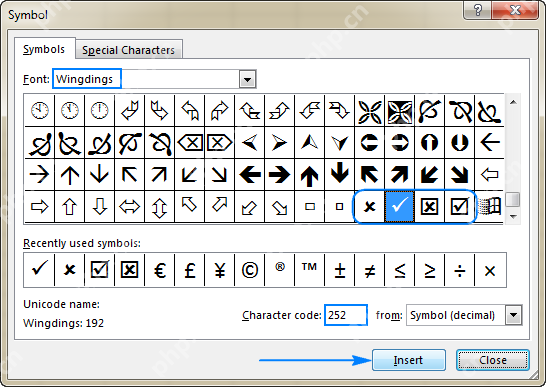 Der Zeichencode (z. B. 252 für ?) wird angezeigt; Dies ist nützlich für Formeln. Fügen Sie Checkmarks in leere Zellen oder vorhandene Text ein.
Der Zeichencode (z. B. 252 für ?) wird angezeigt; Dies ist nützlich für Formeln. Fügen Sie Checkmarks in leere Zellen oder vorhandene Text ein. 
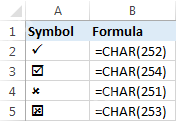 Kopieren und fügen Sie Werte ein, um Formeln zu entfernen.
Kopieren und fügen Sie Werte ein, um Formeln zu entfernen.


 Geben Sie das verknüpfte Wort ein; Wenden Sie die richtige Schriftart (z. B. Wingdings) an.
Geben Sie das verknüpfte Wort ein; Wenden Sie die richtige Schriftart (z. B. Wingdings) an.








 Verbinden Sie sie für Kontrollk?stchen mit Zellen und z?hlen Sie echte Werte.
Verbinden Sie sie für Kontrollk?stchen mit Zellen und z?hlen Sie echte Werte.

